win7电脑开机图片如何修改 win7更换开机图片的步骤
更新时间:2021-07-25 17:49:00作者:huige
在win7系统中,一般开机图片都是默认的,但是许多用户并不习惯,就想要更换为自己喜欢的开机图片,却不知道要从何下手,其实我们可以通过注册表来进行修改,如果有感兴趣的小伙伴们可以跟着u教授小编一起来看看win7更换开机图片的步骤吧。
具体步骤如下:
1、首先点击屏幕左下角,然后打开“运行”。
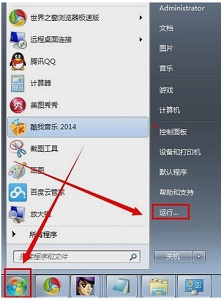
2、找到图示“background”,或者直接将路径复制到下方“HKEY_LOCAL_MACHINE\SOFTWARE\Microsoft\Windows\CurrentVersion \Authentication\LogonUI\Background”。
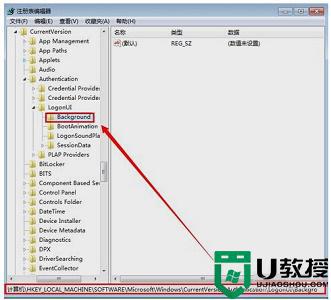
3、在右侧新建一个“DWORD(32位)值”。
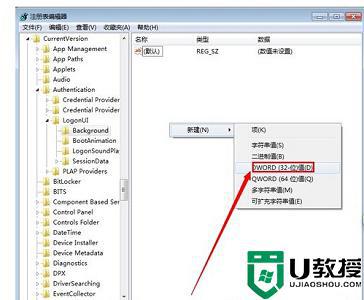
4、命名为“OEMBackground”,数值设置为1,并“确定”。

5、接着打开计算机,来到图示的“C:\Windows\System32\oobe\info\Backgrounds”。同样,可以直接复制路径。
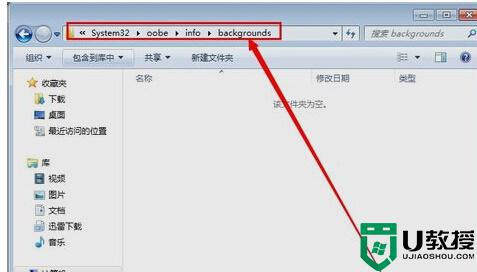
6、接着将我们准备好的图片放进去就可以了。需要注意的是,png格式的图片可能会无法识别,建议使用jpg格式。
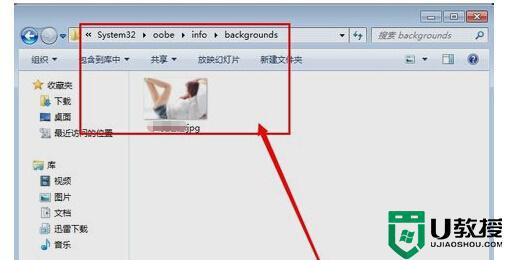
关于win7电脑开机图片如何修改就给大家讲述到这边了,有这个需要的用户们不妨可以参考以上方法步骤来进行操作吧。
相关教程:
win7旗舰版开机超级慢
win7电脑开机图片如何修改 win7更换开机图片的步骤相关教程
- win7锁屏图片怎么改 win7解锁界面图片如何更改
- 更改屏保win7的图文教程 win7如何修改屏保图片
- win7怎么更改图片格式 w7如何改变图片格式
- win7如何修改u盘图标 win7更改U盘图标显示的步骤
- win7帐户图片怎么修改 win7账户图片修改方法
- win7打开图片的时候提示内存不足的修复步骤
- 如何更改win7开机铃声 电脑windows7开机音乐更改方法
- win7如何提取图片中的文字 win7电脑图片怎么提取文字
- window7怎样设置开机背景 win7如何更改开机背景图
- w7旗舰版怎么更改开机关机界面图 win7旗舰版的开关机图标怎么自定义修改
- Win11怎么用U盘安装 Win11系统U盘安装教程
- Win10如何删除登录账号 Win10删除登录账号的方法
- win7系统分区教程
- win7共享打印机用户名和密码每次都要输入怎么办
- Win7连接不上网络错误代码651
- Win7防火墙提示“错误3:系统找不到指定路径”的解决措施
热门推荐
win7系统教程推荐
- 1 win7电脑定时开机怎么设置 win7系统设置定时开机方法
- 2 win7玩魔兽争霸3提示内存不足解决方法
- 3 最新可用的win7专业版激活码 win7专业版永久激活码合集2022
- 4 星际争霸win7全屏设置方法 星际争霸如何全屏win7
- 5 星际争霸win7打不开怎么回事 win7星际争霸无法启动如何处理
- 6 win7电脑截屏的快捷键是什么 win7电脑怎样截屏快捷键
- 7 win7怎么更改屏幕亮度 win7改屏幕亮度设置方法
- 8 win7管理员账户被停用怎么办 win7管理员账户被停用如何解决
- 9 win7如何清理c盘空间不影响系统 win7怎么清理c盘空间而不影响正常使用
- 10 win7显示内存不足怎么解决 win7经常显示内存不足怎么办

